Een van de meest frustrerende dingen in Windows isdat het slechts één item tegelijk in het klembord kan houden. Het is absoluut niet bekend of dit in de toekomstige iteraties van het besturingssysteem zou worden opgelost, maar vanaf nu is de kans klein. Het hebben van een stapel klemborditems die in combinatie kunnen werken, heeft zijn eigen goede redenen. Je hoeft bijvoorbeeld een item niet elke keer te kopiëren als het nodig is. Dit kan met name handig zijn in situaties waarin u aan een document werkt waarbij meerdere tekstfragmenten meerdere keren achter elkaar moeten worden gekopieerd en geplakt. Dit is waar externe klembordmanagers de scène in springen. Of het nu gaat om een e-mail, een projectrapport, een belangrijke opdracht of een prachtig verhaal dat u schrijft, klembordhulpprogramma's kunnen u veel tijd besparen. We hebben in het verleden enkele van de beste klembordmanagers behandeld, elk met hun eigen verdiensten en minpunten. Nog een nieuwe in de stad is Uitgebreid klembord 2, wat volgens de ontwikkelaar een vernieuwde versie van Extended Clipboard Classic is. Een van de belangrijkste kenmerken is FastPaste menu. Dit menu (dat kan worden geactiveerd via Alt + V) helpt bij directe selectie tussen de gekopieerdeitems. Het hulpprogramma archiveert alle items die u naar een geïntegreerde database kopieert en daar blijven ze staan, tenzij u ze handmatig verwijdert. Bovendien, wanneer actief, worden items in het geheugen bewaard voor een nog snellere toegang.
Het hoofdvenster van de toepassing bevat alle gekopieerde items, waar u ze op kunt sorteren Naam, Type, Gemaakt (datum) en Grootte. Samen met tekstfragmenten wordt ook een bestand opgeslagenpaden. Tijdens het testen kon ik echter geen pad opnieuw gebruiken om een bestand opnieuw te plakken. Tekstfragmenten daarentegen werkten als een charme. Met Extended Clipboard 2 kunt u ook de gearchiveerde items importeren en exporteren. Als u vermoedelijk een enorme lijst met gearchiveerde items hebt, kunt u de optie Zoeken gebruiken om direct naar het vereiste klemborditem te zoeken. Het enige wat u hoeft te doen is klikken Bewerk > Zoek clips en zoek vervolgens naar uw item.

Met het systeemvakpictogram van het uitgebreide klembord kunt u direct het gewenste klemborditem activeren. Beweeg de cursor over het contextmenu met de rechtermuisknop Activeer item en selecteer vervolgens het item in de lijst.
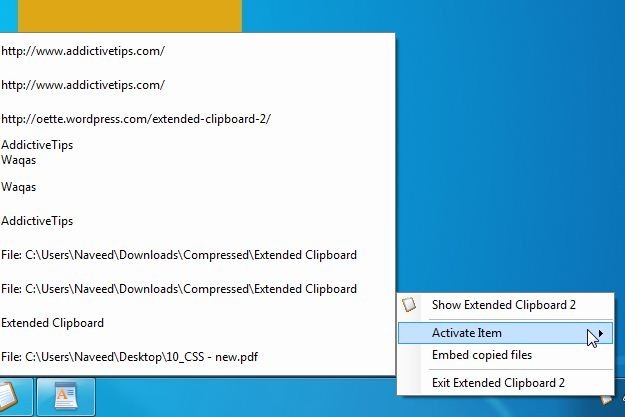
Een nog snellere manier is echter om te gebruiken FastPaste menu in plaats daarvan, die ik eerder in de review heb genoemd. Wanneer de toepassing actief is, drukt u op Alt + V, FastPaste menu verschijnt in het midden van het scherm, van waaruit u op een item kunt dubbelklikken voor onmiddellijke selectie.
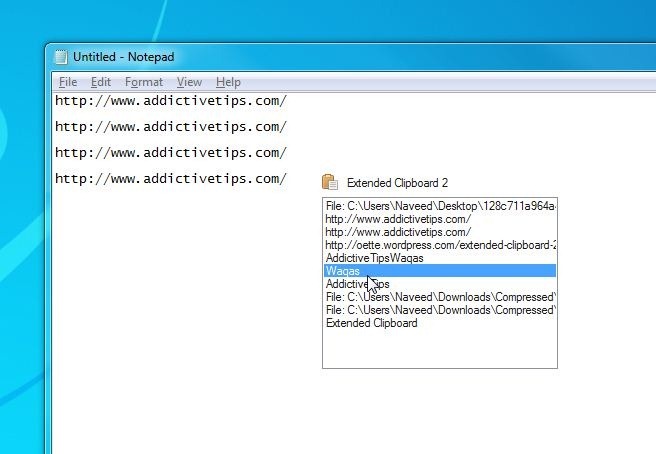
Extended Clipboard 2 is momenteel in Beta en werkt op Windows XP, Windows Vista, Windows 7 en Windows 8, op zowel 32-bit als 64-bit OS-edities.
Download uitgebreid klembord 2













Comments